Es ist nicht möglich, eine Verbindung mit der Website herzustellen. Websites öffnen sich in Yandex nicht.Browser
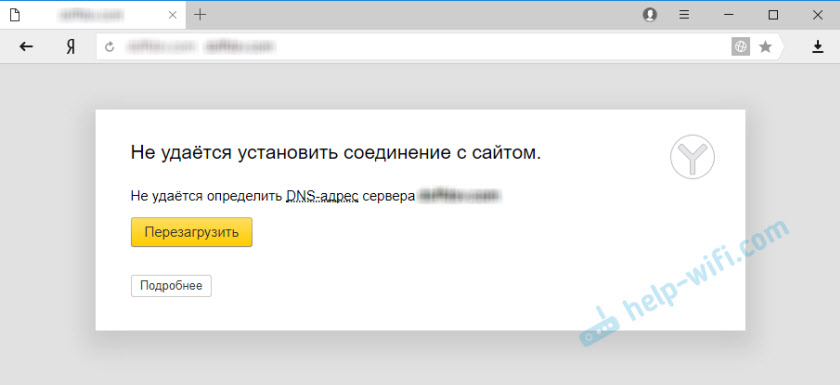
- 2915
- 483
- Dario Hiebl
Es ist nicht möglich, eine Verbindung mit der Website herzustellen. Websites öffnen sich in Yandex nicht.Browser
Meistens erscheint der Fehler "keine Verbindung mit der Site hergestellt" in Yandex.Browser. Dieser Fehler kann in anderen Browsern beobachtet werden, wenn Sie versuchen, auf eine Website zu wechseln. Nur in einem Yandex -Browser sieht sie so aus. Von unten sehen Sie weiterhin die Beschreibung: "Sie können die DNS -Adresse des Servers nicht bestimmen. Infolgedessen öffnet sich die Website im Browser einfach nicht.
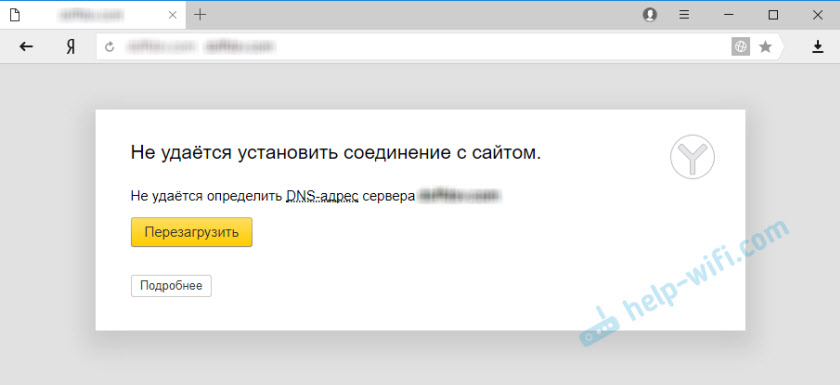
Auch in der Beschreibung des Fehlers kann geschrieben werden: "Die Seite an der Adresse ... kann vorübergehend unzugänglich sein oder in eine neue Adresse übertragen werden.".
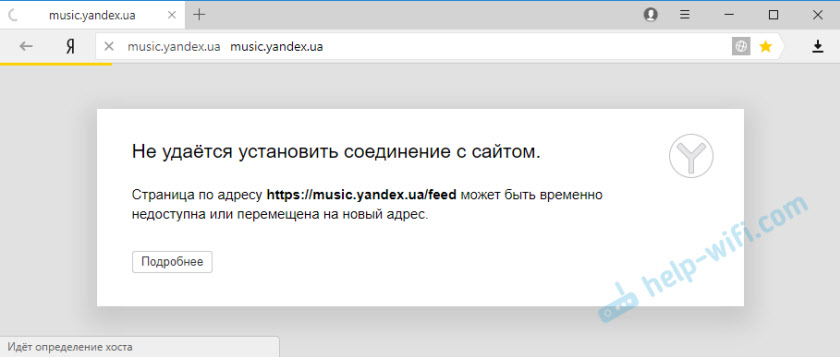
Ich selbst bin in Yandex nicht selten.Der Browser erfüllte die Nachrichten: "Die Verbindung wird zurückgesetzt" oder "Site (z. B. YouTube.Com) erlaubt Ihnen nicht, eine Verbindung herzustellen. ".
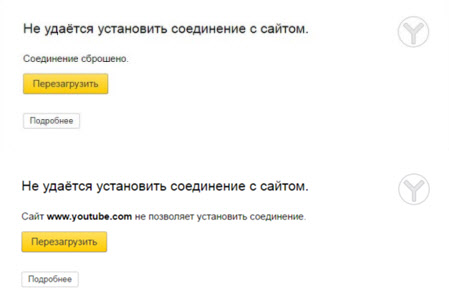
Jetzt werden wir versuchen herauszufinden, was in einer solchen Situation zu tun ist, um einen Fehler zu korrigieren und Zugriff auf die Website zu erhalten. Bitte beachten Sie, dass es in diesem Fall keine Rolle spielt, welche Website nicht geöffnet ist: YouTube, Vkontakte, Klassenkameraden oder eine weniger beliebte Ressource.
Was ist zuerst getan (überprüfen):
- Ist Ihr Laptop oder PC mit dem Internet verbunden?.
- Laden Sie den Computer und den Router neu (falls vorhanden).
- Überprüfen Sie, ob Websites (eine bestimmte Site) in anderen Browsern geöffnet sind.
- Fehler "kann eine Verbindung mit der Site in Yandex nicht herstellen".Der Browser erscheint, wenn die Öffnung eines (mehrere) Standorte oder alle.
- Stornieren Sie die Einstellungen, die Sie möglicherweise vor dem Fehler durchgeführt haben. Einschließlich der Installation von Programmen, Antiviren usw. D.
- VPN trennen. Wenn solche Programme oder Ergänzungen im Browser installiert wurden.
- Versuchen Sie, unter einem anderen Benutzer zum System zu gehen. Zum Beispiel unter dem Administratorkonto. Wenn Sie mehr als ein Konto haben.
- Wenn das Problem bei einer Seite liegt, ist es durchaus möglich, dass das Problem auf der Seite der Website liegt. Versuchen Sie, von einem anderen Browser/Gerät aus zu ihm zu gehen.
Wenn die unten beschriebenen Lösungen nicht helfen, können Sie Ihren Fall in den Kommentaren zu diesem Artikel beschreiben. Schreiben Sie über die Ergebnisse des Schecks für jeden Artikel.
Gibt es eine Internetverbindung??
Meistens öffnen sich die Websites im Browser natürlich nicht selbst, wenn der Computer mit dem Internet verbunden ist (aufgrund von Problemen mit DNS, Proxy, Anti-Anthrus, Viren usw. D.). Ja, und wenn unser Computer nicht mit dem Internet verbunden ist, sagt uns der Browser: "Es gibt keine Verbindung zum Internet".
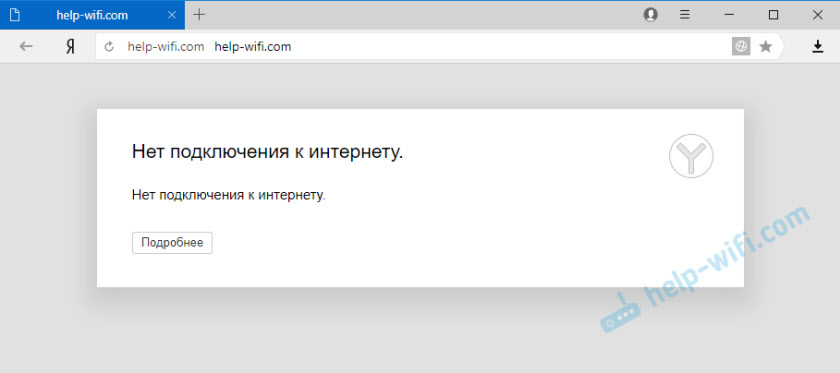
Die Browser sind jetzt schlau 🙂, aber das erste, was ich Ihnen empfehle, zu überprüfen, ob es eine Internetverbindung gibt. Achten Sie auf das Verbindungssymbol im Benachrichtigungsfeld. Gibt es ein Wi-Fi-Symbol oder eine Verbindung im lokalen Netzwerk des gelben Ausrufezeichens. Und im Allgemeinen ist Ihr Computer mit dem Internet verbunden. Der Verbindungsstatus sollte wie folgt sein:
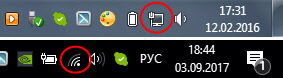
Wenn Sie eine Verbindung ohne Zugriff auf das Internet haben, sehen Sie sich die Lösungen in den Artikeln an:
- Ohne Zugriff auf das Internet in Windows 7
- "Verbindung ist begrenzt" in Windows 10
In der Regel ist der Verbindungsstatus normal, aber es gibt keinen Zugriff auf die Website (oder Websites) genau.
Wenn es nicht möglich ist, eine Verbindung mit der Website nur in Yandex herzustellen.Browser
Wenn der Fehler "die Verbindung verworfen wird" (oder der andere) in nur einem Browser erscheint, müssen Sie in diesem Fall die Cookies und den Cache im Browser selbst reinigen. Und überprüfen Sie die Proxyeinstellungen und installierten Ergänzungen (trennen Sie alle Ergänzungen zur Überprüfung, insbesondere VPN, Antiviren usw. D.).
Also, Cache und Cookie löschen. Öffnen Sie Yandex.Browser und klicken Sie auf die Schlüsselkombination Strg + Shift + Del. Oder gehen Sie zum "Menü" - der Registerkarte "Verlauf" und klicken Sie auf den Link "Clean History".
Wählen Sie "für immer" und wählen Sie zwei Punkte mit Ticks aus: "Dateien, die im Cache gespeichert sind" und "Kochdateien ...".
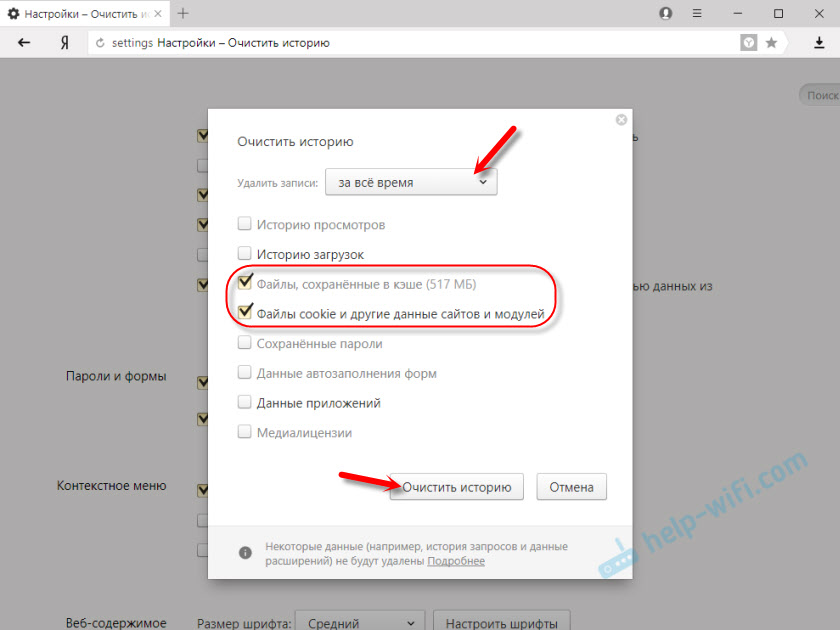
Klicken Sie anschließend auf "Clean History".
Überprüfen Sie die Einstellungen für den Proxy -Server. Gehen Sie zum "Menü" - "Einstellungen". Klicken Sie unten auf die Schaltfläche "Zusätzliche Einstellungen anzeigen". Suchen und klicken Sie auf "Ändern der Proxy -Server -Einstellungen". Anschließend klicken wir auf die Schaltfläche "Netzwerkeinstellungen" und überprüfen, ob alle Schecks entfernt werden. Wie in einem Screenshot.
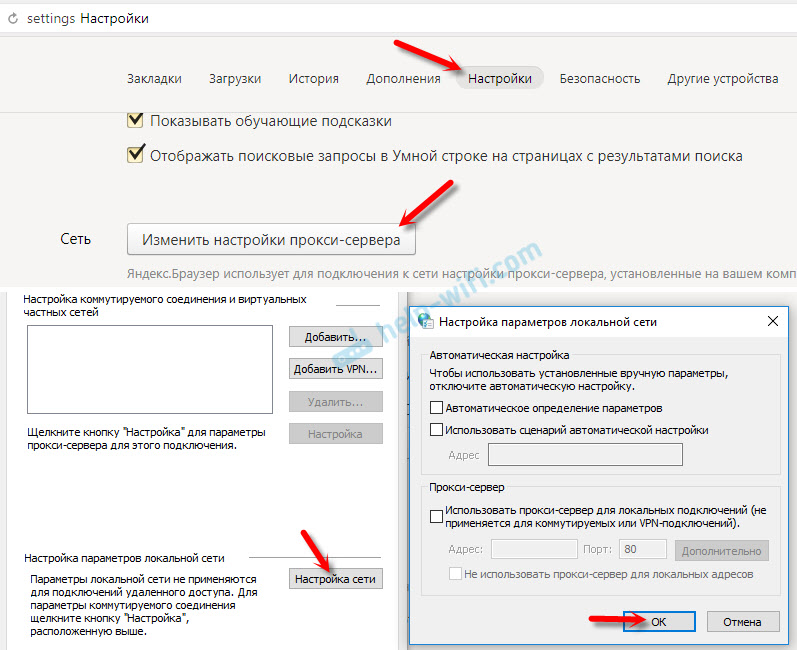
Dann können Sie versuchen, alle Ergänzungen zu deaktivieren. Öffnen Sie im Menü die Einstellungen und gehen Sie zur Registerkarte "Ergänzungen". Alle dritten -party -Ergänzungen trennen.
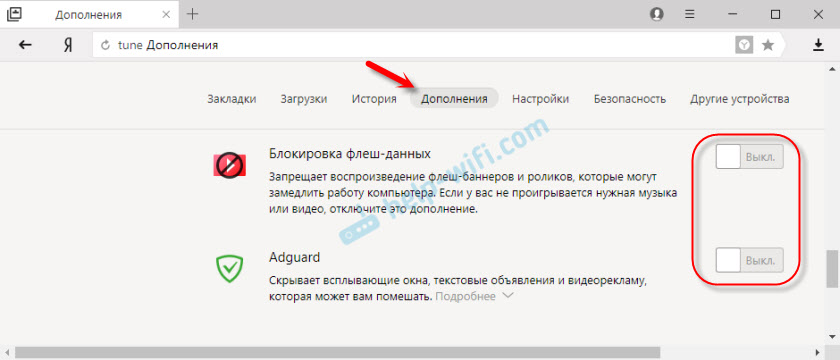
Schalten Sie nach der Überprüfung die erforderlichen Ergänzungen zurück.
Update: DNSCrypt einschalten
In den Yandex -Browser -Einstellungen im Abschnitt „Sicherheit“ - „Schutz vor Bedrohungen“ - „Verbindungsschutz“ müssen Sie ein Kontrollkästchen in der Nähe „Verwenden Sie die DNScrypt -Verschlüsselung für die Verschlüsselung“ ein, um eine Kontrollkästchen zu verwenden.
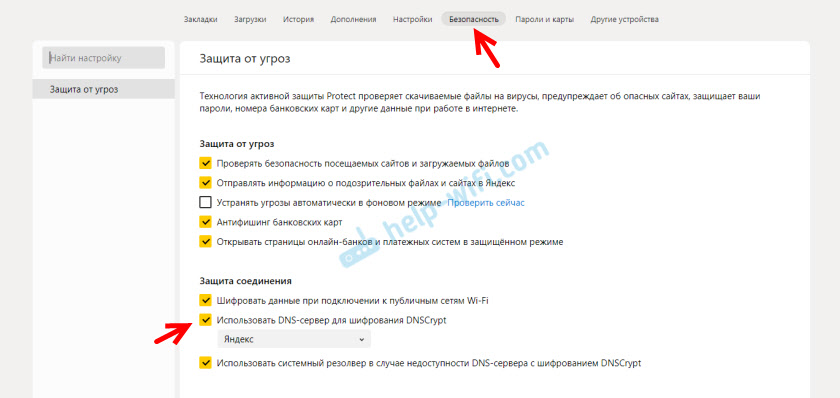
Diese Entscheidung wurde bereits mehrmals in den Kommentaren beraten. Ich weiß nicht, wie es Ihnen geht, aber mein DNScrypt -DNS -Server wurde standardmäßig aktiviert.
Wenn Websites nicht in allen Browsern geöffnet werden
Weitere Aufmerksamkeit! Wenn nicht ein einzelner Browser (Chrome, Opera, Mozilla, Internet Explorer, Microsoft Edge), öffnet keine Websites, dann ist das Problem in den Proxy -Server -Einstellungen oder auf dem DNS -Server am wahrscheinlichsten. Es ist möglich, dass der Browser aufgrund von Viren oder einem Antivirus keine Verbindung zur Stelle herstellen kann. Ich habe über all diese Entscheidungen in den folgenden Artikeln geschrieben (sie sind allen Browsern gemeinsam):
- Es ist nicht möglich, die DNS -Adresse des Servers zu finden
- Der Browser öffnet die Seiten nicht (Standorte)
- Fehler "kann die DNS -Adresse des Servers nicht konvertieren"
- Ihre Verbindung ist nicht in Chrome, Opera, Yandex geschützt.Browser, Amigo
Nach den Anweisungen versuchen Sie die Links, denen ich oben gegeben habe, unbedingt Folgendes:
- DNS von Google aufzeichnen (8.8.8.8/8.8.4.4).
- Überprüfen Sie die Einstellungen für den Proxy -Server.
- Machen Sie einen Zurücksetzen der Netzwerkeinstellungen.
- Schalten Sie den Antiviren vorübergehend aus.
- Überprüfen Sie den Computer auf Viren mit Antiviren -Versorgungsunternehmen.
Diese Aktionen sollten Ihnen helfen. Es stimmt, wenn das Problem nicht auf der Seite der Website selbst oder des Anbieters liegt. Vielleicht blockierte der Anbieter einfach den Zugriff auf die Website oder etwas anderes.
Was zu tun, wenn nichts half und Yandex.Der Browser öffnet keine Websites
Um einen Fehler im Browser zu beseitigen, versuchen Sie, eine Verbindung mit der Site zu installieren, und versuchen Sie, einige weitere Aktionen auszuführen:
- Wenn möglich, verbinden Sie den Computer auf eine andere Weise mit dem Internet (zum Beispiel an ein anderes Wi-Fi-Netzwerk). Überprüfen Sie, ob der Fehler "Verbindung zurückgesetzt wird" wird angezeigt ".
- Entfernen und installieren Sie einen Problembrowser erneut. In unserem Fall ist dies höchstwahrscheinlich ein Browser von Yandex. Beachten Sie einfach, dass das Entfernen des Browsers, alle Ihre Passwörter, Lesezeichen, Einstellungen usw. entfernt werden. D. Sie können die Synchronisation konfigurieren oder in einer Datei speichern.
- Erstellen Sie einen anderen Benutzer am Computer und gehen Sie im Namen von. Die Lösung ist so, kann aber helfen.
- Vergessen Sie nicht, den Computer auf Viren und böswillige zu überprüfen.
- Machen Sie einen Zurücksetzen der Netzwerkeinstellungen. Hier ist die Anweisung. Geeignet für Windows 7 und Windows 8 und für Windows 10 (es gibt einen heißen Weg, es gibt einen anderen Weg, durch Parameter).
- Bestimmen Sie den Grund und schreiben Sie in den Kommentaren darüber. Wie zu bestimmen? Öffnen von Websites in einem anderen Browser, durch eine andere Verbindung usw. D. Wenn YouTube beispielsweise nicht geöffnet ist, oder Vkontakte, überprüfen Sie, ob andere Websites geöffnet sind. Wenn ein Fehler in Yandex.Browser, dann alles in anderen Browsern überprüfen. Auf anderen Geräten über dieselbe Verbindung zum Internet.
Ich freue mich auf Feedback von Ihnen. Schreiben Sie über die Entscheidungen, die Ihnen geholfen haben. Fragen stellen. Beschreiben Sie einfach alles im Detail. Alles Gute!
- « So begrenzen Sie die Verbindung zum Router über die MAC -Adresse?
- TP-Link TL-WN722N-Treiber, Einstellungen, Wi-Fi-Zugriffspunkt »

